Виджеты
Виджет объединяет все цифровые каналы коммуникаций с клиентами в вашем Битрикс24.
О виджете
Виджет устанавливается на сайт как кнопка, с помощью которой посетители сайта выбирают удобный способ связи с компанией: чат, звонок или форму. Таким образом, виджет помогает повысить конверсию сайта и увеличить продуктивность отдела продаж.
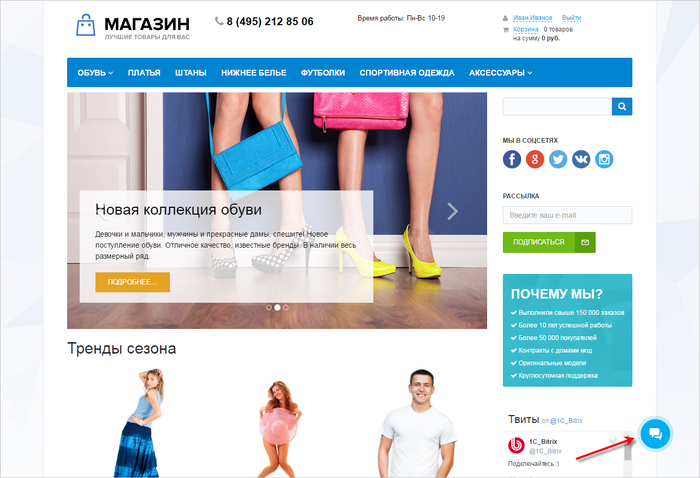
Как настроить виджет
Настройка Виджета проста:
- После
подключения
Подключение портала Битрикс24 осуществляется на любой странице Коммуникаций с клиентами (Клиенты > Коммуникации с клиентами).
Подробнее... сайта к «Битрикс24» в разделе Виджеты (Клиенты > Коммуникации с клиентами > Виджеты) появится предустановленный Виджет: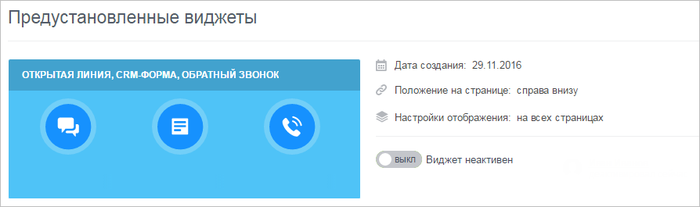
- Далее необходимо перейти к редактированию Виджета на портале Битрикс24, кликнув на ссылку названия Виджета:
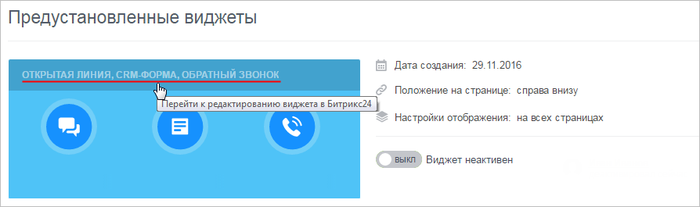
- Откроется страница настройки Виджета:
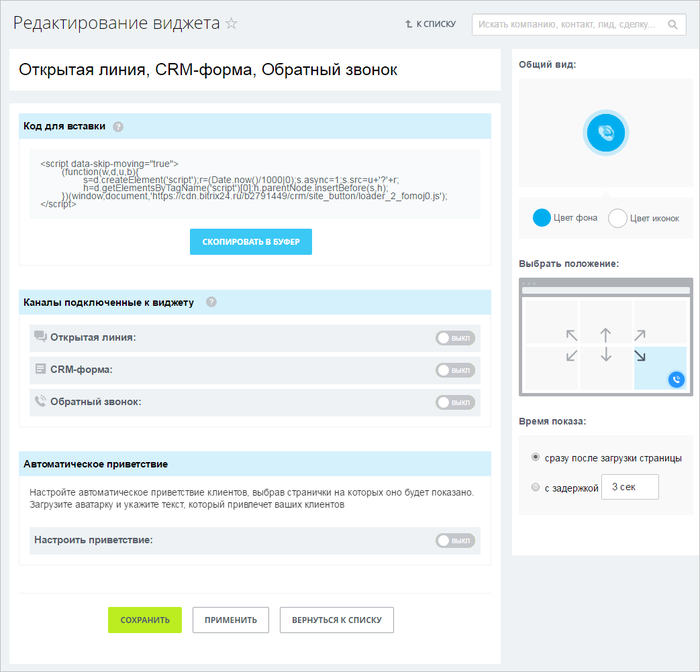
- После настройки Виджета остается его только включить в разделе Виджеты (Клиенты > Коммуникации с клиентами > Виджеты:
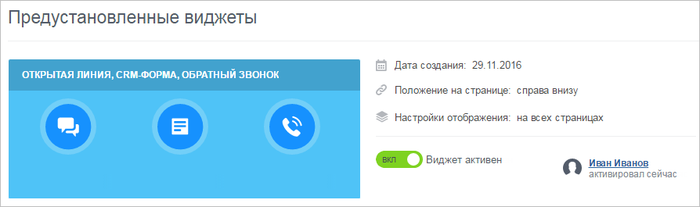
На этой странице настраивается внешний вид кнопки, параметры приветствия и подключаются каналы коммуникаций:
Далее, если обновить страницу сайта, то иконка Виджета будет в том месте сайта, где указывалось ее расположение в настройках, а при клике по ней будут представлены настроенные ранее инструменты коммуникаций:
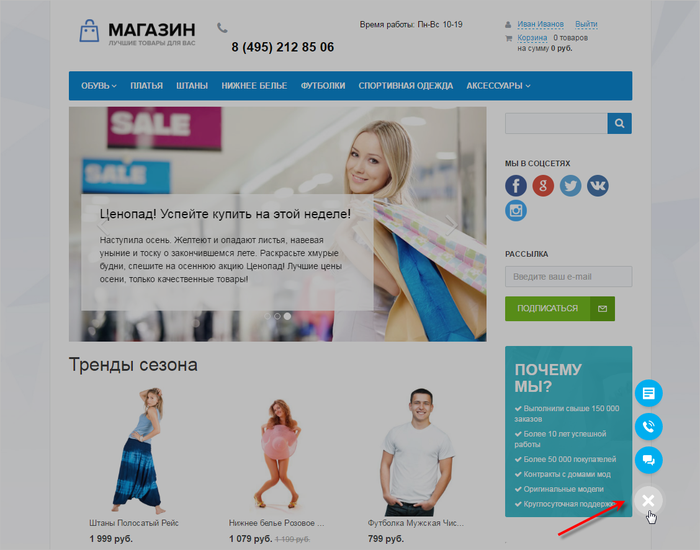
Ошибка получения информации подключенного портала (ACCESS_DENIED: REST is available only on commercial plans.).
Доступ к настройкам коммуникаций в 1С-Битрикс: Управление сайтом осуществляется с помощью REST API, который недоступен С 1 января 2021 года использование REST API доступен только на коммерческих тарифах Битрикс24. на бесплатном тарифе Битрикс24. В таком случае настройки доступны только со стороны Битрикс24. Для перехода к настройкам воспользуйтесь соответствующей кнопкой Например внизу страницы Клиенты > Коммуникации с клиентами > Виджеты
Вы увидите такую кнопку:
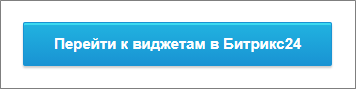 внизу страницы.
внизу страницы.Виджет на сайте
Как добавить виджет на сайт
Для добавления виджета на сайт выполните следующие действия:
- На стороне Битрикс24 скопируйте код виджета одним из двух способов:
- на странице Список виджетов (CRM > Виджет на сайт) нажмите кнопку
Код на сайт
 и в открывшемся окне скопируйте код:
и в открывшемся окне скопируйте код:
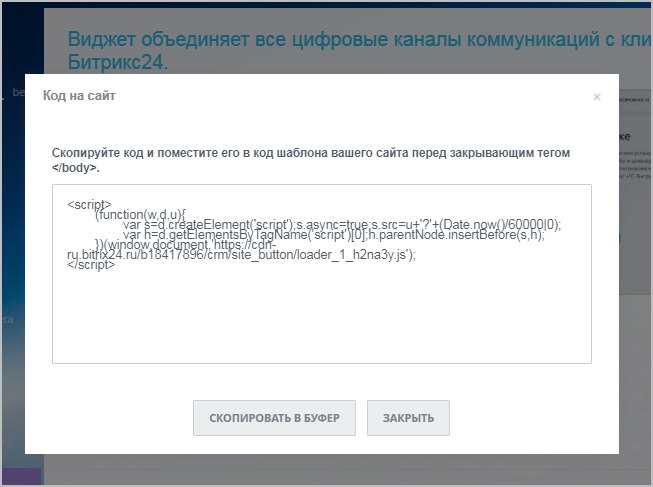
- в форме редактирования конкретного виджета в разделе Код для вставки нажмите кнопку
Скопировать в буфер
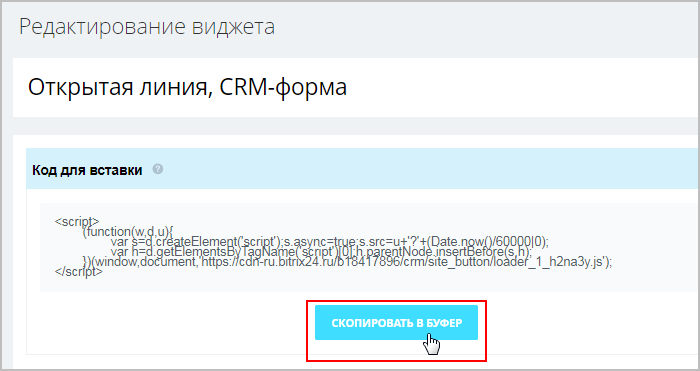 .
.
- на странице Список виджетов (CRM > Виджет на сайт) нажмите кнопку
Код на сайт
- В административном разделе Вашего сайта перейдите на страницу Настройки > Настройки продукта > Сайты > Шаблоны сайтов и откройте в режиме
редактирования
 используемый на сайте шаблон;
используемый на сайте шаблон;
- Разместите скопированный ранее код виджета перед закрывающим тегом
</body>: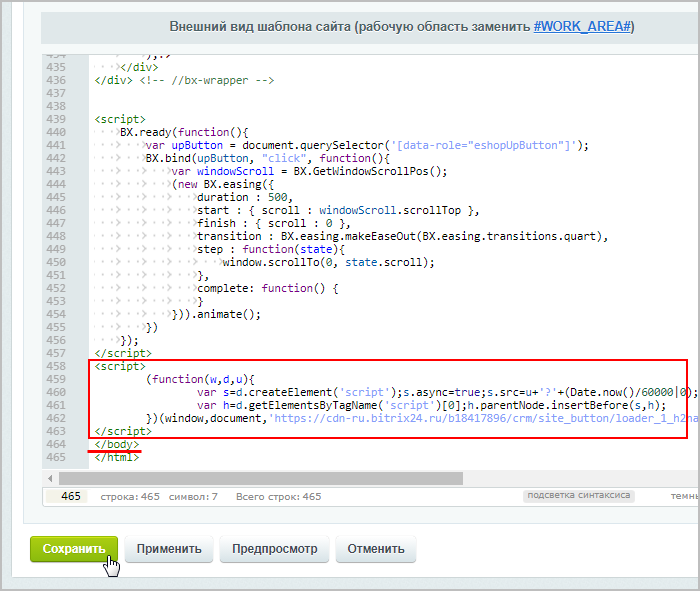
- Сохраните изменения.
Готово! Теперь виджет добавлен на сайт.
Как удалить виджет
Удалить виджет просто: удалите вставленный код.
и Ваше мнение важно для нас